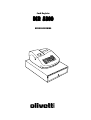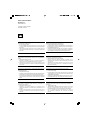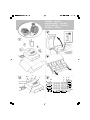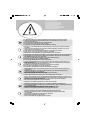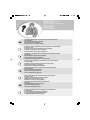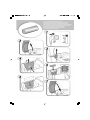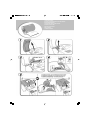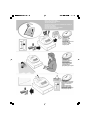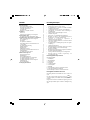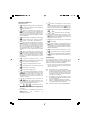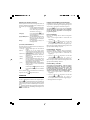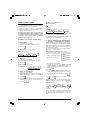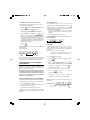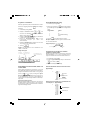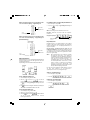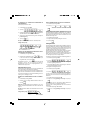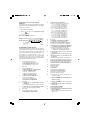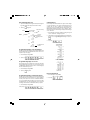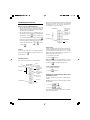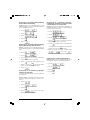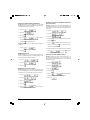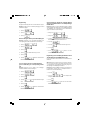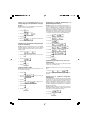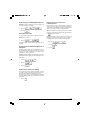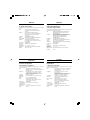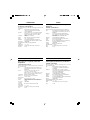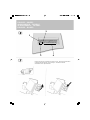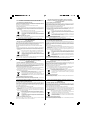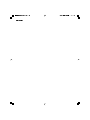Olivetti ECR 5300 de handleiding
- Categorie
- Kassa's
- Type
- de handleiding
Deze handleiding is ook geschikt voor

ECR 5300ECR 5300
ECR 5300ECR 5300
ECR 5300
Cash Register
BRUKSANVISNING

PUBLICATION ISSUED BY:
Olivetti S.p.A.
www.olivetti.com
Copyright
©
2005, Olivetti
All rights reserved
Your attention is drawn to the following actions that could compromise
the characteristics of the product:
• incorrect electrical supply;
• incorrect installation; incorrect or improper use, or, in any case, not in
accordance with the warnings given in the User Manual supplied with
the product;
• replacement of original components or accessories with others of a
type not approved by the manufacturer, or carried out by unauthorized
personnel.
Nous attirons votre attention sur les actions suivantes qui peuvent
compromettre la conformité attestée ci-dessus et les caractéristiques du
produit:
• Alimentation électrique erronée;
• Installation ou utilisation erronée ou non conforme aux indications
exposées dans le manuel d'utilisation fourni avec le produit;
• Replacement de composants ou d'accessoires originaux par des
pièces non approuvées par le constructeur, ou effectué par du personnel
non autorisé.
Wir möchten Sie darauf hinweisen, daß folgende Aktionen die oben
bescheinigte Konformität und die Eigenschaften des Produkts
beeinträchtigen können:
• Falsche Stromversorgung;
• Installations- oder Bedienungsfehler bzw. Nichtbeachtung der Hinweise
in der Bedienungsanleitung, die mit dem Produkt geliefert wurde;
• Das Auswechseln von Bauteilen oder Originalzubehör durch Unbefugte
oder das Ersetzen durch Teile, die nicht vom Hersteller anerkannt
werden.
Prestar mucha atención a las siguientes acciones que pueden
comprometer la conformidad arriba certificada y, obviamente, las
características del producto:
• Alimentación eléctrica errónea;
• Installación o uso erróneos, improprios o no conformes con las
advertencias detalladas en el manual de uso suministrado con el
producto;
• Sustitución de componentes o accesorios originales con otros no
aprovados por el fabricante o bien efectuada por parte personal no
autorizado.
Het is belangrijk te weten dat de volgende acties nadelige gevolgen kunnen
hebben voor de goede werking van het product:
• het verkeerd aansluiten van een stroombron;
• onjuiste installatie; onjuist of oneigenlijk gebruik, of handelingen die
worden uitgevoerd zonder inachtneming van de waarschuwingen in
de handleiding bij het product;
• vervanging van originele onderdelen of accessoires door onderdelen
of accessoires van een type dat niet is goedgekeurd door de fabrikant,
of vervanging die wordt uitgevoerd door onbevoegd personeel.
Chamamos a sua atenção para as seguintes acções que podem
comprometer o desempenho do produto:
• abastecimento de corrente não adequado;
• instalação incorrecta, utilização incorrecta ou indevida, ou não
respeitando os avisos descritos no Manual do Utilizador que é fornecido
com o produto;
• substituição de componentes originais ou acessórios por outros de
tipo não aprovado pelo fabricante, ou substituição realizada por
pessoal não autorizado.
Vær opmærksom på, at følgende handlinger kan beskadige
produktet:
• Forkert strømforsyning.
• Forkert installation, ukorrekt eller forkert brug eller, som under alle
omstændigheder, ikke er i overensstemmelse med advarslerne i den
medfølgende Brugervejledning.
• Udskiftning af originale dele eller tilbehør med andre typer, som ikke
er godkendt af fabrikanten, eller foretaget af uautoriseret personer.
Vi önskar fästa din uppmärksamhet på verksamheterna
som anges nedan, eftersom dessa kan kompromittera produktens
egenskaper:
• oriktig strömförsörjning;
• oriktig installation; oriktig eller olämplig användning, eller som i alla
falli inte överensstämmer med de varningar som ges i
användarhandboken som levereras tillsammans med produkten;
• byte av originalkomponenter eller tillbehör mot annan typ
som ej godkänts av tillverkaren, eller som utförts av obehörig
personal.

FIGURES - IMAGES
ABBILDUNGEN - FIGURAS
AFBEELDINGEN - FIGURAS
FIGURER - BILDER
4
2
1
3
5
6
7
8
9
10
1 2 3
4
5
6
7
9
10
8
20
19
18
16
17
15
14
13
12
11

1. Connect the power cord to an electrical outlet that is near the product and easily accessible.
2. Install your cash register on a flat and stable surface, at a location where no one can step on
or trip over the power cord.
3. Do not use your cash register near water, or with wet hands.
4. Do not expose your cash register to rain or moisture.
5. Unplug your cash register from the electrical outlet before cleaning.
SAFETY INFORMATION
INFORMATIONS DE SECURITE
SICHERHEITSVORSCHRIFTEN
INFORMACIÓN DE SEGURIDAD
VEILIGHEIDSINFORMATIE
INFORMAÇÃO SOBRE SEGURANÇA
SIKKERHEDSFORANSTALTNINGER
SÄKERHETSINFORMATION
1. Brancher le cordon d’alimentation à la prise électrique qui se trouve près du produit et facilement
accessible.
2. Initialiser la caisse enregistreuse sur une surface plaine et stable, dans une place où il n’y pas le
risque de presser ou de heurter le cordon.
3. Ne pas utiliser la caisse enregistreuse près de l’eau, ou avec les mains mouillées.
4. Ne pas exposer la caisse enregistreuse à la pluie ou à l’humidité.
5. Débrancher la caisse enregistreuse de la prise électrique avant de la nettoyer.
1. Das Netzkabel an eine Steckdose anschließen, die in der Nähe der Maschine und leicht zugänglich ist.
2. Die Registrierkasse auf einer ebenen stabilen Fläche installieren. Darauf achten, dass keiner über
das Netzkabel stolpern oder auf es treten kann.
3. Die Kasse nicht in der Nähe von Wasser oder mit nassen Händen benutzen.
4. Die Kasse nicht Regen oder Feuchtigkeit aussetzen.
5. Vor Reinigungsarbeiten die Kasse vom Stromnetz trennen.
1. Sluit het netsnoer aan op een stopcontact dat zich in de buurt van het kasregister bevindt en vrij
toegankelijk is.
2. Installeer uw kasregister op een plat en stabiel oppervlak, op een plaats waar niemand op het
netsnoer kan trappen of erover struikelen.
3. Gebruik uw kasregister niet in de buurt van water, of met natte handen.
4. Stel uw kasregister niet bloot aan regen of vocht.
5. Trek de stekker uit het stopcontact voordat u het kasregister gaat schoonmaken.
1. Conecte el cable de alimentación a una toma eléctrica que se encuentre cerca del producto y que
tenga un fácil acceso.
2. Instale su caja registradora en una superficie plana y estable, en un emplazamiento en el que nadie
pueda pisar el cable de alimentación o tropezar con él.
3. No utilice la caja registradora cerca del agua ni si tiene las manos húmedas.
4. No exponga la caja registradora a la lluvia o la humedad.
5. Desconecte la caja registradora de la toma eléctrica antes de la limpieza.
1. Ligue o cabo de alimentação a uma tomada eléctrica que esteja perto da máquina e seja de fácil acesso.
2. Instale a caixa registadora sobre uma superfície plana e estável, num local onde ninguém possa chocar
com ela ou tropeçar no cabo de alimentação.
3. Não utilize a caixa registadora perto de água, nem a manuseie se tiver as mãos molhadas.
4. Não exponha a caixa registadora a chuva ou humidade.
5. Desligue a caixa registadora da tomada de corrente antes de a limpar.
1. Tilslut de elektriske kabel til elnettet, som er ved siden af produktet og nemt tilgængelig.
2. Placér Deres kasseapparat på en flad, sikker og stabil overflade, et sted hvor ingen kan gå eller trampe
over det elektrisk kabel.
3. Brug ikke Deres kasseapparat i nærheden af vand, eller med våde hænder.
4. Deres kasseapparat må ikke udsættes for regn eller fugtighed.
5. Slut Deres kasseapparat fra elnettet inden de går i gang med rengøring.
1. Stoppa in nätsladdens stickkontakt i ett lättåtkomligt vägguttag nära apparaten.
2. Installera kassaregistret på en jämn och stabil yta där ingen kan trampa på eller snubbla
över nätsladden.
3. Använd inte kassaregistret nära vatten eller med våta händer.
4. Utsätt inte kassaregistret för regn eller fukt.
5. Dra ut stickkontakten från vägguttaget före rengöringen.

START UP - START UP
START UP - START UP
START UP - START UP
START UP - START UP
1. Plug the cash register into an electrical outlet and insert the batteries.
2. Load the paper.
3. Proceed with Quick Start Programming.
4. Perform basic sales transactions.
5. Get to know your cash register in depth.
HOW DO I PROCEED?
COMMENT JE DOIT PROCEDER?
VORGEHENSWEISE
¿QUÉ DEBO HACER A CONTINUACIÓN?
HOE GA IK TE WERK?
O QUE DEVO FAZER?
FREMGANGSMÅDE?
HUR GÅR JAG VIDARE?
1. Enchufe la caja registradora en una toma eléctrica e inserte las baterías.
2. Cargue el papel.
3. Continúe con la programación de la puesta en servicio rápida.
4. Realice transacciones de venta básicas.
5. Conozca más en detalle la caja registradora.
1. Brancher la caisse enregistreuse à la prise électrique et insérer les batteries.
2. Charger le papier.
3. Procéder avec la fonction Vite Démarre de Programmation.
4. Exécuter les transactions de ventes basiques.
5. Prendre confiance avec la caisse enregistreuse.
1. Die Kasse an eine Netzsteckdose anschließen und die Batterien einsetzen.
2. Papier laden.
3. Die Quick Start Programmierung durchführen.
4. Einfache Verkaufsvorgänge ausführen.
5. Sich mit allen Funktionen der Kasse vertraut machen.
1. Sluit het kasregister aan op een stopcontact en plaats de batterijen.
2. Plaats het papier.
3. Voer de snelstart-programmering uit.
4. Voer basis-verkooptransacties uit.
5. Leer uw kasregister grondig kennen.
1. Ligue a caixa registadora a uma tomada eléctrica e insira as pilhas.
2. Coloque o papel.
3. Continue com a Programação de Iniciação Rápida.
4. Realize transacções básicas de vendas.
5. Familiarize-se com a sua caixa registadora.
1. Tilslut kasseapparatet til elnettet og sæt batterierne i.
2. Sæt papir i.
3. Gå frem med Hurtig Start Programmering.
4. Indret basis salgstransaktioner.
5. Lær Deres kasseapparat at kende.
1. Sätt in kassaregistersladden i ett vägguttag och sätt i batterierna.
2. Ladda pappret
3. Gå vidare med programmeringen för snabbstart.
4. Utför grundläggande försäljningstransaktioner.
5. Fördjupa kännedomen om kassaregistret.

INSERTING MEMORY BACKUP BATTERIES
INSÉRER LES BATTERIES TAMPONS DE LA MÉMOIRE
BATTERIEN ZUR SPEICHERSICHERUNG EINSETZEN
INSERCIÓN DE LAS BATERÍAS DE RESPALDO DE LA MEMORIA
INSTALLEREN VAN DE BATTERIJEN VOOR NOODVOEDING
INSERIR AS PILHAS DE BACKUP DA MEMÓRIA
INDSÆT HUKOMMELSE BACKUP BATTERIER
SÄTTA I BACK-UP BATTERIERNA

LOADING PAPER
INSTALLATION DU ROULEAU DE PAPIER
EINSETZEN PAPIER
CARGA DEL ROLLO DE PAPEL
PAPIER PLAATSEN
ABASTECER PAPEL
SÆT PAPIR I
LADDA PAPPER

DAILY JOB OPERATIONS
OPÉRATIONS QUOTIDIENNES
TÄGLICHE ARBEITEN
OPERACIONES COTIDIANAS DURANTE EL TRABAJO
DAGELIJKSE TAKEN
OPERAÇÕES DIÁRIAS
DAGLIGE ARBEJDSOPERATIONER
DAGLIGA ARBETSMOMENT
Morning startup
Démarre du matin
Einschalten zu
Geschäftsbeginn
Puesta en marcha al inicio
de la jornada
Morgens opstarten
Arranque da manhã
Morgens opstart
Sales transactions
Transactions de ventes
Verkaufsvorgänge
Transacciones de venta
Verkooptransacties
Transacções de vendas
Salgstransaktioner
Igångsättning på morgonen
End of day reports
Compte-rendu de fin journée
Berichte bei Geschäftsende
Informes de cierre de la
jornada
Einddaags-rapportages
Relatórios de fim de dia
Slut af dagens registreringer
Försäljingstransaktioner
Slut på dagen rapporter

1
SWENSKA
Innehåll
Huvudegenskaper
• 14 varugrupper och upp till 220 inställningar av
prisreferenser (Price Look-Up = PLU);
• 8 expeditnummer för kontroll av enskilda anställdas
försäljningsverksamhet;
• 10 siffrig numerisk LCD operatör- och kunddisplay;
• Inknappning av kvantiteter med användning av
decimalkomma;
• Träningsfunktion med tillämpligt lösenord;
• Utbytbara tangenter;
• Kvitto på/av och kvittodupliceringsfunktioner;
• Möjlighet att aktivera ett expeditsäkerhetssystem
bestående av en tresiffrig säkerhetskod;
• Definition av lösenord för apparatens Z
administrationsrapportfunktion;
• Speciella avrundningsfunktioner för schweizisk, dansk
och svensk valuta;
• Programmering av avdelningarna (positiv och negativ
försäljning);
• 2 utländska valutakurser;
• Databärartangenter för kontanter, check, konto och kort,
med framställning av rest för alla betalningar;
• 4 olika momsskatter;
• Möjlighet att programmera kassaregistret för utskrift av
momsinformation på kundkvittot;
• Visning av tid vid nertryckning av en av tangenterna;
• Back-up batteri för skydd av registrerings- och
programmeringsdata.
Kassaregisterkomponenter
Hänvisning till bild 1:
1. Kunddisplay
2. Operatördisplay
3. Tangentbord
4. Kassalåda
5. Lås till kassalåda
6. Förvaringslåda
7. Nätsladd
8. Kontrollknapp för skrivare och drift Lås till fack
9. Springa för utmatning av kundkvitto
10. Kontrollknapp för skrivare och drift Lock till fack
Borttagbar kassalåda med lås
Hänvisning till bild 4. Kassalådan har fack för sedlar och
mynt.
Det går att öppna lådan genom att trycka på eller
genom att skjuta på den dolda nödstoppsknappen under
registret.
Det går att helt ta bort kassalådan från registret genom att
lyfta den öppna lådan uppåt och dra den i riktning mot dig
själv.
Huvudegenskaper 1
Kassaregisterkomponenter 1
Borttagbar kassalåda med lås 1
Tangentbordsfunktioner 2
Kontrollknapp 2
Displayer för expedit och kund 3
Feltillstånd 3
Radera fel 3
Ingrepp för återställning av kassaregister 3
Komma snabbt i gång 4
Programmera för att snabbt komma i gång 4
Programmering av kassaregister och funktioner 5
Ändra programmeringen av kassaregistret 5
Procentrabatt (-%) 5
PLU Status 5
Programmera valutakurser 6
Avrundningsoption för schweizisk, dansk och
svensk valuta 6
Decimalkommats placering 6
Kalkylatorfunktion 7
Expeditsystem 7
Administratörlösenord 8
Använda kassaregistret skyddat av lösenord 8
Träningsfunktion 8
Programmera Systemoptioner 9
Administrationsrapporter 10
Rapport i läget X resp Z 10
Expeditrapport 10
PLU försäljningsrapporter 11
Programmeringsrapport för varugrupper 11
Programmeringsrapport för PLU 11
Programmeringsrapport för kassaregistret 11
Träningsrapport 11
Rensa totalsumman 11
Försäljningstransaktioner 12

2
Tangentbordsfunktioner
Hänvisning till bilden 5:
1. - Möjliggör inknappning av priser för varugrupperna
8-14. Tryck på den här tangenten innan de tillämpliga
varugrupperna knappas in.
2.
- Registrerar eventuella pengar som tagits ut ur
kassalådan och som inte är del av försäljningen. När
knappen trycks ner i R2 funktion, skrivs en eller fler kopior
ut av den senaste försäljningstransaktionen som
registrerats (utesluter funktionen Receipt Off som ställts in
med avsedd tangent).
3.
- Bekräftar ett infört expeditnummer och en tresiffrig
säkerhetskod. I funktionen R2, växlar kassaregistret
mellan utskrift och ej utskrift av försäljningskvitton.
4.
- När den används som RA tangent registrerar den
eventuella pengar som tagits emot på konto som inte är
del av försäljningen; t ex, startpengarna som läggs i
lådan när en ny arbetsdag börjar kan registreras som
RA. Som valutakonverteringstangent används den för
att automatiskt beräkna och visa delsumman av en
försäljning eller av ett visst registrerat belopp i utländsk
valuta.
5.
- Öppnar kassalådan utan att registrera något
belopp eller när du vill växla kontanter för transaktioner
där ingen försäljning är inblandad. När kassaregistret
befinner sig i programmeringsfunktionen används
tangenten för att välja de olika rubrikerna som kan
programmeras.
6.
- Registrerar försäljning på kredit, t ex med
betalningskort eller med kreditkort som används i alternativ
till det som används för försäljning på konto.
7. - Registrerar försäljning betald med check.
8.
- Visar delsumman av en försäljning och används
för programmering av momsskatter.
9. - Registrerar försäljning på konto.
10.
- Summerar exakt transaktioner i kontanter,
beräknar rest och sammanräknar transaktioner som är
uppdelade på check eller kreditkort och kontanter. Den
här tangenten används också för att komma in på
kalkylatorfunktionen. I denna funktion används den som
“lika med” (=) tangent.
11.
- - Varugrupper 1 till 14; används för att
knappa in enskilda eller multipla försäljningar till en
viss varugrupp. Varugrupptangenterna 1/8, 2/9, 5/12
och 6/13 används även i kalkylatorfunktionen.
12.
- / - Inknappningstal, visar hur
många gånger en viss artikel upprepar, lägger till och
drar ifrån procenttal och knappar in kodnummer för
varugrupper.
13.
- Lägger in ett decimalkomma för definition av
produktmängder med decimaler vid
försäljningstransaktioner.
14.
- Raderar en inknappning som utförts från det
alfanumeriska tangentbordet eller med
tangenten
innan en transaktion slutförs med en varugrupps- eller
funktionsknapp. Används även för att radera feltillstånd.
15.
- Multiplicerar inknappningar av [VARUGRUPP],
eller och visar aktuell tid i R1 och R2 lägen.
16.
- Används för att dra av en procentsats från en enskild
artikel eller från en hel försäljning. Satsen kan vara en
förprogrammerad procentsats eller vilken annan manuellt
inknappad procentsats som helst.
17. - Registrerar ett förinställt pris på en enskild artikel
till avsedd varugrupp.
18.
- När den används som kupongtangent dras ett
belopp av från en artikel eller ett försäljningstotal, liksom
när det handlar om en kupongrabatt. När den används
som återbetalningstangent dras en artikel av som lämnas
tillbaka för återbetalning.
19.
- Avancerar kvittot eller journalpappret en rad; när
tangenten hålls nertryckt avanceras pappret fortlöpande.
20.
- Raderar den sist inknappade artikeln och används
för att korrigera särskilda fel efter att de behandlats och
skrivits ut.
Kontrollknapp
Den här knappen måste vara ställd i rätt läge för att
kassaregistret ska kunna fungera eller programmen stäl-
las in och för att kunna skriva ut eller återställa totalerna för
administrationsrapporten. Hänvisning till bilden 3:
1. Lås upp, öppna och ta bort locket till skrivarutrymmet
och skjut sedan kontrollknappen till önskat läge enligt
vad som visas nedan.
OFF Kassaregistret slås av och kan inte användas.
R1 (På/Journal) – Kassaregistret ställs in för standard
försäljningstransaktioner. En journalrapport skrivs
ut för varje transaktion. Funktionen för kvitto på/av,
som aktiveras via tangent, fungerar inte i detta läge
(transaktionen skrivs alltid ut).
R2 (På/Kundkvitto) – Kassaregistret ställs in för stand-
ard försäljningstransaktioner. Ett kundkvitto skrivs
ut för varje transaktion.
X Skriver ut X administrationsrapporten (middag).
Z Skriver ut Z administrationsrapporten (slut på dag)
och nollställer totalerna (utom totalsumman).
PRG Används för att sätta och ändra programinställningar.

3
SWENSKA
Displayer för expedit och kund
Kassaregistret är försett med två 10 siffriga numeriska LCD
displayer. Med hänvisning till bilden 6, läses displayen från
vänster till höger enligt det följande:
1...8 (1) - När expeditsystemet är aktivt
visas expeditkoden som knappats
in före arbetet i läget R1 eller R2,
eller när du trycker på
.
Varugrupp (2) - En uppsättning av siffror som
visar varugruppen som trycks ner
vid varje inknappning.
Upprepa/Multiplicera (3) - När artiklar upprepas eller mul-
tipliceras visas en siffra för att
ange antalet artiklar som knappats
in till ett givet pris.
Belopp (4) -Visar inknappat belopp och
försäljningstotaler.
Speciella symbolindikatorer
Speciella symboler visas längst till vänster på displayerna
när kassaregistret är i gång:
C (Change) Indikerar bytepengar som ska betalas till
kunden.
E (Error) Indikerar när ett fel uppstår under
användningen eller under programmeringen
av kassaregistret. En felsignal hörs för att
varna expediten.
S (Sub-total) Indikerar att det visade beloppet är
delsumman av transaktionen, inkl moms i
tillämpliga fall.
= (Total) Indikerar att det visade beloppet är en
transaktionstotal.
- (Minus) Visar en negativ inknappning. Visar också en
kontant betalning, om delsumman eller
totalsumman är ett negativt tal beroende på
tillbakalämning eller återbetalning.
_ (Line) Indikerar kalkylatorfunktion, kvitto av-funktion
elektrisk journal i nästan fullt tillstånd
träningsfunktion.
Kommer upp när
tangenten är nertryckt
för att indikera att beloppet visas i utländsk
valuta.
Dessa symboler raderas automatiskt när nästa inknapp-
ning utförs eller när
tangenten trycks ner.
Feltillstånd
Radera fel
Tryck på tangenten för att radera ett fel. Signalen upphör,
displayen raderas och tangentbordet låses upp så att du kan gå
vidare med transaktionen eller starta om programmet. I det fall
det inte skulle gå att radera ett feltillstånd genom att trycka på
tangenten återställer du kassaregistret genom att utföra
en av de tre ingreppen för återställning av kassaregistret som
beskrivs i avsnittet nedan.
Ingrepp för återställning av kassaregister
I det fall kassaregistret inte skulle fungera, t ex medan du
programmerar och det inte går att stoppa felsignalen genom
att trycka på
tangenten, återställ kassaregistret.
Återställning kan utföras på tre olika sätt; se noga upp när
du väljer det ingrepp som ska utföras eftersom det finns
risk att du raderar rapportdata och kassaregister-
programmeringsdata.
Delvis återställning
En delvis återställning raderar endast kassaregistrets
arbetsminne.
1. Dra ut kassaregistersladdens stickkontakt från
vägguttaget.
2. Tryck på
och tangenterna och håll dem
samtidigt nertryckta medan du sticker in
kassaregistersladdens stickkontakt i vägguttaget igen.
Om kassaregistret förblir i feltillstånd ska du gå vidare med
ingreppet Full återställning – Rapporter.
Full återställning - Rapporter
Vid Full återställning – Rapporter raderas kassaregistrets
arbetsminne, alla totaler och räknare (samtliga rapportdata).
1. Dra ut kassaregistersladdens stickkontakt från
vägguttaget.
2. Tryck på
och tangenterna och håll dem
samtidigt nertryckta medan du sticker in
kassaregistersladdens stickkontakt i vägguttaget igen.
Om kassaregistret förblir i feltillstånd ska du gå vidare med
ingreppet Full återställning - Alla data.
Full återställning - Alla data
Vid ingreppet Full återställning - Alla data raderas
kassaregistrets arbetsminne, alla totaler och räknare
(samtliga rapportdata) och dessutom raderas alla
kassaregisterprogrammeringsdata. Se ytterst noga
upp när du använder den här återställningen. Använd
den här metoden endast som sista möjliga åtgärd.
1. Dra ut kassaregistersladdens stickkontakt från
vägguttaget.
2. Tryck på och tangenterna och håll dem
samtidigt nertryckta medan du sticker in
kassaregistersladdens stickkontakt i vägguttaget igen.
3. Omprogrammera kassaregistret.

4
Komma snabbt i gång
I det här avsnittet ges anvisningar om hur du kan program-
mera grundläggande kassaregisterfunktioner så att det blir
möjligt att genast använda den nya apparaten.
Program och transaktionsinformation för administrations-
rapporter finns lagrade i kassaregistrets minne vilket är
skyddat genom back-up batterier.
Innan du börjar programmera kassaregistret eller utför
försäljningstransaktioner, ska du sätta i batterierna för
att spara denna information i det fall strömavbrott skulle
uppstå eller om kassaregistersladdens stickkontakt
skulle dras ut från vägguttaget.
Programmera för att snabbt komma i gång
1. Ställa in datum
1. Kontrollknappens läge: PRG.
2. Knappa in aktuellt datum i DDMMÅÅ formatet.
3. Tryck på .
Exempel: Ställ in datumet 25 maj 2005.
Knappa in/Tryck på:
2. Ställa in tid
1. Kontrollknappens läge: PRG.
2. Knappa in aktuell tid i TT:MM, 24-timmarsformatet.
3. Tryck på .
Exempel: Ställ in tiden 3:30 PM.
Tryck på/Knappa in:
3. Ställa in en fast momssats
1. Kontrollknappens läge: PRG.
2. Knappa in [nummer] som representerar momsen (1 för
MOMS1, 2 för MOMS2, 3 för MOMS3 och 4 för MOMS4).
3. Tryck på .
4. Knappa in momssatsen. Fem siffror kan användas och
du MÅSTE knappa in tre siffror efter decimalkommat.
5. Tryck på
.
Exempel: Ställ in en MOMS1 sats på 5,50%.
Knappa in/Tryck på:
OBS! Skriv ut en Z räkenskapsrapport innan du ändrar en
momssats. Se "X1 och Z1 räkenskapsrapport".
För andra momsrelaterade funktioner, se “Skriva ut
momsinformation på kundkvitton”
4. Länka en multipel/enskild artikelförsäljning,
skattestatus och artikelpris till en varugrupp
Det finns totalt 14 varugrupper tillgängliga på ditt kassaregis-
ter. Vid programmering av en varugrupp tilldelas en multipel/
enkel artikelförsäljning (plus/minus) och ett förprogrammerat
skattestatus till denna. Det går sedan att valfritt tilldela ett
förinställt pris till varugruppen.
Ett tresiffrigt varugruppsstatus kan programmeras genom
användning av följande optioner:
Multipel/Enskild artikalförsäljning Skattestatus
0 = Multipel artikelförsäljning (plus) 00 = Ej beskattningsbar
1 = Enskild artikelförsäljning (plus) 01=Beskattningsbar
med MOMS 1
2 = Multipel artikelförsäljlning (minus) 02 = Beskattningsbar
med MOMS 2
3 = Enskild artikelförsäljning 03 = Beskattningsbar
med MOMS 3
04 = Beskattningsbar
med MOMS 4
1. Kontrollknappens läge: PRG.
2. Knappa in optioner för [Multipel/Enskild
artikelförsäljning] och [Skattestatus] genom att
hänvisa dig till tabellen ovan. Du måste knappa in en
tresiffrig statuskod.
3. Tryck på
.
4. Knappa in ett [enhetspris] för tilldelning till en specifik
artikel och tilldela det sedan till en varugrupp genom att
trycka på den tillämpliga varugrupptangenten till
. Använd tangenten för varugrupper från 8 till
14.
Exempel: Programmera en multipel artikelförsäljning (plus),
MOMS 2 och ett pris på € 2,50 för en artikel i varugrupp 2.
Knappa in/Tryck på:
Efter programmeringen av varugrupperna kan du skriva ut
en rapport som visar programmeringsvärdena. Se avsnittet
”Programmeringsrapport för varugrupper” för ytterligare de-
taljer.
Timme
Minutos
Multipel positiv
artikelförsäljning
Skattestatus
Enhetspris
Varugrupp
Dag
Månad
År
Momsnummer
505

5
SWENSKA
5. Programmera ett fast referenspris (PLU)
Det går att programmera upp till 220 fasta referenspris.
1. Kontrollknappens läge: PRG
2. Tryck på
, knappa in [PLU numret (mellan 1 och
220)] och tryck sedan på
tangenten.
3. Knappa in [styckepriset] du önskar tilldela till PLU.
4. Tryck på tillämplig varugrupptangent
till för att
tilldela PLU till en varugrupp från 1 till 14. I det fall skatt
krävs för en viss PLU artikel, ska du se till att PLU numret,
som är relaterat till artikeln, länkas till en varugrupp som
är programmerad för skatt. För att programmera en
varugrupp för skatt hänvisas du till avsnittet “Länka en
multipel/enskild artikelförsäljning, skattestatus och
artikelpris till en varugrupp”.
5. Tryck på
.
Exempel: Skapa PLU 1 med ett styckepris på €2,69 tillde-
lat till varugrupp 3.
Knappa in/Tryck på:
Efter programmeringen av PLU artiklarna, kan du skriva ut en
rapport som visar programmeringsvärdena. Se avsnittet
”Programmeringsrapport för PLU” för ytterligare detaljer.
Programmering av kassaregister
och funktioner
Program och transaktionsinformation för administrations-
rapporter finns lagrade i kassaregistrets minne vilket är
skyddat genom back-up batterier.
Innan du börjar programmera kassaregistret eller utför
försäljningstransaktioner, ska du sätta i batterierna för
att spara denna information i det fall strömavbrott skulle
uppstå eller om kassaregistersladdens stickkontakt
skulle dras ut från vägguttaget.
Ändra programmeringen av kassaregistret
I det fall du önskar ändra någon av apparatens inställningar
(t ex uppdatering av momssatser, PLU eller valutakurser):
• För kontrollknappen till PRG-läget.
• Gör om inställningen i frågan och bekräfta enligt
anvisningarna i avsnitten nedan.
• För kontrollknappen till ett annat funktionsläge.
Inknappning av en ny inställning kommer automatiskt
att skriva över den tidigare inknappningen för samma
inställning.
Procentrabatt (-%)
Vid inställning av den här optionen kommer den för-
programmerade procentsatsen att beräknas varje gång
tangenten trycks ner. Procentsatsen kan dras av från en
enskild artikel eller från en total transaktionsförsäljning.
1. Kontrollknappens läge: PRG.
2. Knappa in [siffrorna] som utgör den önskade
procentsatsen. Upp till fyra siffror från 0 till 99,99 kan
användas.
3. Tryck på
för att lagra procentsatsen.
Exempel: Programmera en standard procentrabatt på 5,50%.
Knappa in/Tryck på:
PLU Status
Programmeringsproceduren för PLU status bör utföras
endast i det fall du skulle vara intresserad av öppet PLU
pris optionen, vilken rekommenderas för de artiklar där priset
ofta varierar.
Optionerna för PLU status är de följande:
0 = Fast PLU pris (grundinställning i fabriken)
1 = Öppet PLU Pris (Option för varugrupp)
1. Kontrollknappens läge: PRG.
2. Tryck på
tangenten för att starta programmeringen
av PLU status.
3. Knappa in [PLU nummer 1 till 220], Tryck på
,
knappa in [PLU Statusnummer] och tryck sedan på
tillämplig varugrupptangent. Använd
för
varugrupperna från 8 till 14.
4. Upprepa steg 3 för alla PLU nummer du önskar.
5. Tryck på tangenten för att avsluta
programmeringen av PLU status.
6. Programmera ett fast referenspris enligt
beskrivningen i"Komma snabbt i gång".
Exempel: Skapa PLU 6 med ett öppet PLU prisstatus för
varugrupp 6.
Knappa in/Tryck på:
PLU nummer
PLU pris
Varugrupp
Starta programmeringen
av PLU status
Val av PLU
nummer
Statusnummer
Varugrupp
Enheter
Decimaler

6
Programmera valutakurser
Du kan programmera upp till fyra olika valutakurser. Valuta-
kursen visas varje gång du trycker på
vid en försäljnings-
transaktion.
1. Kontrollknappens läge: PRG.
2. Knappa in identifikationsnumret til som
motsvarar den utländska valutakursen du önskar
definiera, tryck sedan på
.
3. Knappa in [decimalkommats läge] för valutakursen
(0-8 siffror efter decimalkommat).
4. Knappa in [decimalkommats läge] för det
konverterade beloppet (0-3 siffror efter
decimalkommat).
5. Knappa in [valutakursen] med upp till sex siffror utan
att specificera något decimalkomma.
6. Tryck på
.
Exempel: Programmera den första valutakursen som:
1 EUR = 1,1579 USD.
Knappa in/Tryck på:
Avrundningsoption för schweizisk, dansk och
svensk valuta
Vad det gäller schweizisk franc, dansk krone och svensk
krona går det att programmera apparaten så att transaktions-
beloppet automatiskt konsekvent rundas av varje gång du
trycker på
, eller på en tangent för [betal-
ning]. Det avrundade resultatet kommer att visas på opera-
tör- och kunddisplayen och skrivas ut på kundkvittot och
journalrapporten. Totaljusteringarna indikeras i räkenskaps-
rapporterna.
Ställa in avrundningsoptionen
Med hänvisning till avsnittet “Systemoptioner”, kan du genom
att ställa in optionen 13 till avsett värde (1, 2 eller 3) program-
mera apparaten så att den avrundar delsummor eller betal-
ningar i den tillämpliga valutan.
Decimalkommats placering
1. Kontrollknappens läge: PRG.
2. Knappa in systemoptionen åtföljt av statusnummer
[0, 1, 2 eller 3] för att välja önskat format enligt tabellen
nedan:
Statusnummer Format
0x
1 x.x
2 x.xx (grundinställning)
3 x.xxx
3. Tryck på
för att ställa in det nya formatet.
Exempel: Programmera kassaregistret så att tre siffror läm-
nas efter decimalkommat.
Knappa in/Tryck på:
Programmera kassaregistret för utskrift av
erfordrad momsinformation
Med hänvisning till avsnittet “Systemoptioner” kan du med
apparatinställningen 5, 6, 10 och 25 programmera kassa-
registret för utskrift av den momsinformation du behöver.
1. Kontrollknappens läge: PRG.
2. Knappa in [optionsnummer] åtföljt av statusnummer
, tryck sedan på .
3. Skjut kontrollknappen till OFF läget.
Kvitto med beräknad summa av alla momstotaler –
Apparatläge 5
Kvitto med momstotaler per programmerad sats
och nettopriser – Apparatläge 6
Systemoptionsnummer
Statusnummer
Artikelnettopris
Momstotaler per
programmerad sats
Summa av
enskilda
momstotaler
Momstotaler
per
programmerad
sats
Valutakurs (1,1579 USD)
ID-nummer
för valutakurs
Decimalkommats
placering för valu-
takurs
Decimalkommats place-
ring för konverterat belopp

7
SWENSKA
Kvitto med momstotaler per programmerad sats
och total nettoförsäljning – Apparatläge 10
Kvitto med momstotaler per programmerad sats
och total bruttoförsäljning – Apparatläge 25
(Grundinställning)
Kalkylatorfunktion
Kalkylatorfunktionen är en ej-utskriftsfunktion till vilken du kan
få åtkomst endast från R1 eller R2 läget när du inte utför
försäljningstransaktioner.
Följande tangenter kan användas i kalkylatorfunktionen:
Tangent
till
Gå in i kalkylatorfunktionen
1. Kontrollknappens läge: R1 eller R2.
2. Håll ner och tryck på . I det fall ett
lösenord har definierats för kalkylatorfunktionen
knappar du in detta [fyrsiffrigt lösenord] och trycker
på
.
3. En rad kommer att visas längst bort till vänster på displayen
vilket indikerar att kalkylatorfunktionen är aktiv.
Gå ur kalkylatorfunktionen
1. Kontrollknappens läge: R1 eller R2.
2. Håll ner och tryck på .
3. Raden kommer att försvinna från displayen vilket indikerar
att du nu kommit tillbaka till den normala
kassaregisterfunktionen
Programmera ett lösenord för kalkylatorfunktionen
1. Kontrollknappens läge: PRG
2. Tryck på , knappa in [fyrsiffrigt lösenord] och
tryck på
.
OBS! Det fyrsiffriga lösenordet kan inte vara 0000.
Exempel: Definiera lösenordet 1962 för kalkylator-
funktionen.
Knappa in/Tryck på:
Expeditsystem
Expeditsystemet är en säkerhetsfunktion som möjliggör
kontroll av åtkomsten till kassaregistret samt kontroll av
antalet transaktioner och försäljningsverksamheten för
upp till 8 expediter.
Kassaregistrets expeditsystem har ställts in som
inaktiverat i fabriken. Du kan aktivera expeditsystemet för
som skydd och för kontroll av försäljningsverksamheten
eller inaktivera det igen så att kassaregistret kan användas
fritt utan begränsningar.
OBS! Om expeditsystemet är inaktiverat används
kassaregistret utan behov av att knappa in
expeditnumret eller expeditnummer tillsammans
med den relaterade tresiffriga säkerhetskoden. I
detta fall tar kassaregistret Expedit 1 som
standardexpediten, visar ”1” för att indikera det
använda expeditnumret och skriver ut "1” på alla
kvitton, journaler och rapporter. All försäljning
kommer att registreras till Expedit 1 och
Expeditrapporten kommer bara att rapportera den
här expeditens försäljningsverksamhet.
Det går också att programmera andra funktioner som har
att göra med expediten. Se ”Systemoptioner”,
apparatoptioner 9 och 17 för ytterligare detaljer.
Aktivera expeditsystemet
1. Kontrollknappens läge: PRG.
2. Tryck på .
Inaktivera expeditsystemet
1. Kontrollknappens läge: PRG.
2. Tryck på
.
Momstotaler
per
programmerad
sats
Tot al
nettoförsäljning
Momstotaler
per
programmerad
sats
Tot al
bruttoförsäljning
Bekräfta
lösenord
Koppla till definition av
lösenord för kalkylator-
funktionen
Kalkylatorlösenord definierat

8
Programmera en säkerhetskod länkad till ett
expeditnummer
När expeditsystemet är aktivt:
1. Kontrollknappens läge: PRG.
2. Tryck på ..
3. Knappa in ett nummer från till för att identifiera
expediten till vilken säkerhetskoden ska länkas.
4. Ställ in en tresiffrig säkerhetskod genom att knappa in
[siffertangenter].
5. Tryck på
.
Exempel: Tilldela säkerhetskoden 106 till Expedit 1.
Knappa in/Tryck på:
Knappa in expeditnummer/säkerhetskod före
kassaregisterverksamheten
1. Kontrollknappens läge: R1 eller R2.
2. Knappa in ett expeditnummer från till , knappa
in den motsvarande tresiffriga säkerhetskoden (om
programmerad) och tryck på
.
Expeditnumret visas (1 .....8) för att identifiera den aktuella
expediten och det går nu att utföra transaktioner.
Expeditnumret skrivs ut på försäljningskvittona och i
administrationsrapporterna.
Administratörlösenord
Du kan definiera ett administratörlösenord för att förhindra att
obehöriga får åtkomst till apparatens Z funktion.
Eftersom transaktionstotalerna nollställs när administrator-
rapporten utför med Z funktionen kommer ett administratör-
lösenord att förhindra att oförutsedd nollställning av dessa
totaler görs av obehörig personal.
Definiera ett administratörlösenord för Z funktio-
nen
1. Kontrollknappens läge: PRG.
2. Knappa in det fyrsiffriga administratörlösenordet och
tryck på
.
OBS! Om ett administratörlösenord definieras som 0000
kommer säkerhetsskyddfunktionen med lösenordet inte att
fungera.
Exempel: Definiera 9876 som administratörlösenord för Z
funktionen.
Knappa in/Tryck på:
Rensa administratörlösenordet för Z funktionen
1. Kontrollknappens läge: PRG.
2. Tryck på
.
Använda kassaregistret skyddat av lösenord
I det fall ett administratörlösenord definierats som skydd mot
obehörig åtkomst till Z funktionen, kan du gå vidare för att
knappa in det specifika lösenordet för att kunna skriva ut Z
administrationsrapporten:
1. Kontrollknappens läge: Z.
2. Knappa in det specifika fyrsiffriga lösenordet.
3. Tryck på
.
Träningsfunktion
Genom träningsfunktionen går det att använda kassaregistret
för att utföra riktiga transaktioner för inlärningsändamål. Inga
transaktioner som utförs i den här funktionen kommer att
registreras i de administrativa räkneskapsrapporterna och
försäljningskvittona numreras inte konsekutivt.
När kassaregistret befinner sig i träningsfunktionen kommer
alla träningstransaktioner att utföras i R1 eller R2 läget.
Du kan även skriva ut en detaljerad träningsrapport för att
hålla reda på transaktionerna som utförts i denna funktion.
Se "Träningsrapport" för ytterligare detaljer.
Sär gör du för att koppla kassaregistret till träningsfunktion:
1. Kontrollknappens läge: PRG.
2. Tryck på
.
En rad visas på displayen för att indikera att kassaregistret
befinner sig i träningsfunktionen.
3. Skjut kontrollknappen till R1 eller R2 läget för att utföra
träningsförsäljningstransaktioner.
Så här går du ur träningsfunktionen:
1. Kontrollknappens läge: PRG.
2. Tryck på .
Så här gör du för att koppla kassaregistret till tränings-
funktionen efter det att ett lösenord för träningsfunktion har
definierats:
1. Kontrollknappens läge: R1 eller R2.
2. Knappa in avsett [fyrsiffrigt lösenord] och tryck på
.
En pil kommer att visas på displayen vilket indikerar att
kassaregistret befinner sig i träningsfunktionen.
Så här går du ur träningsfunktionen när ett lösenord har
definierats.
1. Kontrollknappen läge: R1 eller R2.
2. Knappa in avsett [fyrsiffrigt lösenord] och tryck på
.
Administratörlösenord
definierat
Bekräfta inknappning av
administratörlösenord
Säkerhetskod
Expeditnummer

9
SWENSKA
Programmera ett lösenord för tränings-
funktionen
Användning av ett lösenord för träningsfunktionen förhindrar
att obehöriga får åtkomst till träningsfunktionen och möjliggör
träning i R1 eller R2 läget.
1. Kontrollknappens läge: PRG.
2. Tryck på , knappa in avsett [fyrsiffrigt lösenord]
och tryck på
.
OBS! Tilldela inget lösenord med 0000.
Exempel: Definiera 9876 som lösenord för träningsfunktionen.
Knappa in/Tryck på:
Programmera Systemoptioner
Programmeringsfunktionerna omfattar ett visst antal optioner
för användning av kassaregistret. Var och en av funktionerna
som beskrivs i det här avsnittet har redan ställts in vid
leveransen för att uppfylla de oftast förekommande kraven.
Kassaregistrets grundinställningar, vilka kan
omprogrammeras när du så önskar, visas i fetstil i tabellen
nedan. Du kan när som helst skriva ut en rapport över hur
kassaregistret är programmerat. Se ”Programmeringsrapport
för kassaregister” för ytterligare detaljer.
1 0 = Decimakomma placering – n
1 = Decimalkomma placering – n.n
2 = Decimalkomma placering – n.nn
3 = Decimalkomma placering – n.nnn
2 Reserverad
3 1 = Momspåläggning-på
2 = Moms inkluderad i försäljningspriset
4 0 = Visa tid - 24 timmarsformat
1 = Visa tid - 12 timmarsformat
5 0 = Skriv inte ut totalt momsbelopp
1 = Skriv ut totalt momsbelopp
6 0 = Skriv inte ut nettoartikelpriser
1 = Skriv ut nettoartikelpriser
7 0 = Datumformat - Månad/Dag/År
1 = Datumformat – Dag/Månad/År
8 Reserverad
9 0 = Knappa inte in expeditnummer vid varje
transaktion
1 = Knappa in expeditnummer vid varje transaktion
10 0 = Skriv inte ut total nettoförsäljning på kvittot
1 = Skriv ut total nettoförsäljning på kvittot
11 Reserverad
12 0 = Inknappning av nollpris ej tillåten
1 = Inknappning av nollpris tillåten
13 0 = Ingen europeisk avrundning
1 = Val av speciell avrundning – Schweizisk
0,00 – 0,02 = belopp avrundat till 0,00
0,03 – 0,07 = belopp avrundat till 0,05
0,08 – 0,09 = belopp avrundat till 0,10
2 = Val av speciell avrundning – Svensk
0,00 – 0,24 = belopp avrundat till 0,00
0,25 – 0,74 = belopp avrundat till 0,50
0,75 – 0,99 = belopp avrundat till 1,00
3 = Val av speciell avrundning – Dansk
0,00 – 0,12 = belopp avrundat till 0,00
0,13 – 0,37 = belopp avrundat till 0,25
0,38 – 0,62 = belopp avrundat till 0,50
0,63 – 0,87 = belopp avrundat till 0,75
0,88 – 0,99 = belopp avrundat till 1,00
14 Reserverad
15 0 = Utfärdande av multipla kvitton tillåtet
1 = Utfärdande av multipla kvitton ej tillåtet
16 0 = Hoppa över noll vid utskrift av Z rapport
1 = Hoppa inte över noll vid utskrift av Z rapport
17 0 = Knappa bara in expeditnumret för tilldelning
av expediten till försäljningstransaktioner
1 = Knappa in expeditnumret och relaterad
tresiffrig kod (från OFF läget) för tilldelning
av expediten till försäljningstransaktioner
18 0= Nollställ inte totalsumman efter räkenskaps
rapporten Z1
1= Nollställ totalsumman efter räkenskapsrapporten
Z1
19 0 = Nollställ inte Z1 och Z2 räknaren efter
Z rapporten
1 = Nollställ Z1 och Z2 räknaren efter Z rapporten
20 0 = Skriv inte ut totalsumman i räkenskapsrapporten
1 = Skriv ut totalsumman i räkenskapsrapporten
21 0 = Skriv inte ut Z räknaren i räkenskapsrapporten
1 = Skriv ut Z räknaren i räkenskapsrapporten
22 0 = Skriv inte ut datum
1 = Skriv ut datum
23 0 = Skriv inte ut tid
1 = Skriv ut tid
24 0 = Skriv inte ut konsekutivt nummer
1 = Skriv ut konsekutivt nummer
25 0 = Skriv inte ut total bruttoförsäljning
1 = Skriv ut total bruttoförsäljning
26 0 = Skriv inte ut kvitton om ingen försäljning genom
att trycka på
1 = Skriv ut kvitton om ingen försäljning genom
att trycka på
27 0 = Nollställ inte konsekutiv räknare i räkenskaps
rapporten Z
1 = Nollställ konsekutiv räknare i räkenskaps
rapporten Z
28 0 = Grundvalutan är LOKAL
1 = Grundvalutan är utländsk
29 0 = Skriv ut datum, tid, konsekutivt kvittonummer
kvittots sidhuvud
1 = Skriv ut datum, tid, konsekutivt kvittonummer i
kvittots fottext
Koppla till läget för
definition av lösen-
ord för tränings-
funktionen
Lösenord för träningsfunk-
tio nen definierat
Bekräfta
inkn
appning av
lösenord

10
Ändra kassaregistrets standardinställningar
1. Kontrollknappens läge: PRG.
2. Knappa in [nummer] för den apparatinställning (1-98
enligt anvisningarna i tabellen) du önskar ändra.
3. Knappa in [nummer] för den önskade inställningen.
4. Tryck på
tangenten.
Exempel: Ställ in datum
Knappa in/Tryck på:
Administrationsrapporter
Transaktionsdata bevaras i kassaregistrets minne så länge
som batteriets back-up system är funktionsdugligt. Dessa
data kan skrivas ut som rapport för företagsledningens
granskning.
Administrationsrapporten kan skrivas ut när kontrollknappen
står antingen i läget X eller Z.
Rapport i läget X resp Z
Genom att föra kontrollknappen till läget X skrivs ackumule-
rad transaktionsinformation ut och BEVARAR ALLA TOTA-
LER I MINNET. Använd den här rapportfunktionen för att
skriva ut periodisk läsning av utförda transaktioner (vissa
användare kallar X-rapporten en middagsrapport). X rappor-
terna inkluderar PLU-rapport, expeditrapport och X1- resp
X2-räkenskapsrapport.
Genom att föra kontrollknappen till läget Z skrivs samma
information ut som vid X-rapporten. Den enda skillnaden är
att efter utskrift av en Z-rapport NOLLSTÄLLS ALLA
TRANSAKTIONSTOTALER, med undantag för total-
summan, detta om du inte använt programmeringsfunktionen
för en annorlunda programmering av systemoptionerna.
Den här rapporten används vanligtvis vid slutet på dagen så
att alla transaktionstotaler ska kunna rensas för start från noll
dagen därpå.
OBS! För att förhindra oförutsedd utskrift av Z-rapporten kan
du tilldela ett administratörlösenord för Z läget enligt beskriv-
ningen i avsnittet "Definiera ett administratörlösenord för Z
läget".
En X2-rapport är en räkenskapsrapport som går från ett visst
datum till ett annat och används vanligen en gång varje
vecka. Den samlar ihop samtliga transaktionstotaler. En Z2-
rapport är samma sak som en X2-rapport med undantaget
att alla transaktionstotaler nollställs efter läsningen. Den tas
vanligtvis som försäljningsrapport en gång varje månad för
granskning av försäljningstotalerna vid månadsslutet för
varje varugrupp.
Räkenskapsrapport i läget X1 och Z1
OBS! Efter det att en "Z" läsning har gjorts kan denna inte
dupliceras, se därför till att kassaregistret har tillräckligt med
papper.
1. Kontrollknappens läge: X eller Z (kom ihåg att en utskrift
i läget Z nollställer alla totaler).
2. I det fall ett administratörlösenord har definierats, knappa
in avsett [fyrsiffrigt lösenord] och tryck på
.
3. Tryck på tangenten.
Räkenskapsrapport i läget X2 och Z2
1. Kontrollknappens läge: X eller Z (kom ihåg att en utskrift
i läget Z2 nollställer alla totaler).
2. I det fall ett administratörlösenord har definierats för läget
Z, knappa in avsett [fyrsiffrigt lösenord] och tryck på
.
3. Knappa in och tryck på tangenten.
Expeditrapport
1. Kontrollknappens läge: X eller Z (kom ihåg att i läget Z
nollställer expeditrapporten alla totaler).
2. Tryck på
tangenten.
Apparat-
inställning
Inställning Bekräfta inställning
Totalsumma
Identifikations-
knapp för
X-rapport
Räknar-
redovisning
varugrupp 1
X räknare
Försäljningstotal
varugrupp 1
Varugruppnummer
Slutsumma
moms 1, 2,
3 och 4
Total nettoförsä-
ljning utan skatt
Total återbetal-
ning
Totalt procentavdrag
Total
bruttoförsäljning
Total
kontantförsäljning
Total försäljning på
check
Total försäljning på
konto
Total netto-
försäljning i lokal
valuta
Räknare
försäljning med
kontantbetalning
Annullera
totalsumma
Räknare fförsäljning
på konto
Räknare
försäljning på check
Konsekutivt kvittonummer
Räknare
mottagning av
handpenning
Datum
Försäljningstotal
alla varugrupper
Räknare försäljning
på kort
Total försäljning på
kort
Räknare ingen
försäljning
Kontanter totalt i
lådan
Debet totalt i
lådan
Totalt i lådan
på kort
Checker
totalt i lådan
Räknarredovisning
expedit 1
Räknarredovisning
expedit 2
Försäljningstotaler
expedit 1
Nummer
expedit 1
Tid
Konsekutivt
kvittonummer
Försäljningstotaler
expedit 2
Försäljningstotaler
alla expediter
X
rapportbeteckning
Total mottagning
av handpenning

11
SWENSKA
PLU försäljningsrapporter
1. Skjut kontrollknappen till läget X eller Z (kom ihåg att i
läget Z nollställer PLU rapporten alla PLU-totaler).
2. Tryck på
tangenten.
Programmeringsrapport för varugrupper
Den här rapporten är en utskrift som visar hur varugrupperna
är programmerade. Den tillhandahåller status och associe-
rat pris för varje varugrupp.
1. Kontrollknappens läge: PRG.
2. Tryck på
.
Programmeringsrapport för PLU
Den här rapporten är en utskrift som visar hur de olika PLU
är programmerade. Deras antal, associerat pris, momssats
(om tillämplig), artikelbeteckning och associerad varugrupp
finns med i den här rapporten.
1. Kontrollknappens läge: PRG.
2. Tryck på
tangenten.
Programmeringsrapport för kassaregistret
Den här rapporten är en utskrift som visar hur kassaregistret
är programmerat. Den listar värdena som har programme-
rats för systemoptioner, momssatser, utländska valutakur-
ser och programmerat minusvärde för procentsatser, tillde-
lat administratör resp träningsfunktionlösenord samt den
tresiffriga säkerhetskoden som tilldelats till varje expedit.
1. Kontrollknappens läge: PRG.
2. Tryck på .
Träningsrapport
Den här rapporten tillhandahåller en rapport i X eller Z läge
över de transaktioner som utförts i träningsfunktionen. På
samma sätt som vid de ordinära X- och Z-räkenskaps-
rapporterna i läget Z nollställs alla transaktionstotaler och
tillhandahåller samma information som en ordinär X- eller Z-
räkenskapsrapport med undantaget att rapportbeteckningen
är "X0" ellerr "Z0".
1. Kontrollknappens läge: X eller Z. Kom ihåg att i läget Z
rensas innehållet i träningsrapporten.
2. I det fall ett lösenord för träningsfunktionen har definierats,
knappa in avsett [fyrsiffrigt lösenord] och tryck på
.
3. Tryck på
.
Rensa totalsumman
1. Kontrollknappens läge: PRG.
2. Tryck på
.
PLU
nummer
X rapportbeteckning
Försäljningstotaler
PLU
Datum
Försäljningstotaler
alla PLU
Såld PLU
kvantitet

12
Försäljningstransaktioner
Gå in och gå ur registerfunktionen
1. Öppna locket till skrivaren och skjut kontrollknappen till
läget R1 eller R2. Kom ihåg att läget R1 registrerar
samtliga försäljningstransaktioner i journalregistret medan
läget R2 har hand om kundkvitton.
2. Om expeditsystemoptionen är inställd till aktiv och
expeditkoden programmerats, knappa in tillämpligt tilldelat
expeditnummer, tryck på
knappen, knappa in den
associerade tresiffriga säkerhetskoden och tryck på
knappen igen. I det fall expeditsystemet har ställts in på
aktiv och ingen säkerhetskod har programmerats, knappa
in valfritt expeditnummer från till och tryck
sedan på .
Visa tid
Du kan visa aktuell tid utanför en försäljningstransaktion
genom att trycka på
när kassaregistret befinner sig i i
läget R1 eller R2.
Exempel på kvitto
Kvittot nedan är ett typiskt kvitto från kassaregistret.
Exemplet nedan visar ett kvitto som innehåller minst möjliga
information. Detta kvitto erhålls genom att programmera
systemoptionerna 5, 22, 23, 24 och 25 enligt behov. Se
"Systemoptioner" för ytterligare detaljer.
Kvitto På/Av
Utanför en försäljningstransaktion kan kassaregistret kopp-
las till ej-utskrift funktionen där transaktionerna som utförs
i läget R2 (Kvitton) inte kommer att skrivas ut. I ej-utskrift
funktionen kommer försäljningstotalerna att hållas kvar och
administrationsrapporterna skrivas ut.
1. Kontrollknappens läge: R2.
2. Tryck på
tangenten.
OBS! Du kan hoppa över den här inställningen och skriva
ut kvittot för den senaste försäljningstransaktionen genom
att trycka på för så många kvitton du önskar.
Gå ur ej-utskrift funktionen
1. Kontrollknappens läge: R2.
2. Tryck på tangenten.
Registrera en enskild artikelförsäljning med
framställning av rest
Det går att använda upp till sju siffror för inknappning av
beloppet.
Exempel: Registrera en €1,00 artikel i varugrupp 1. Beräkna
resten på €5,00.
1. Tryck på
.
2. Tryck på .
Transaktionen har avslutats och resten som ska ges tillbaka
till kunden visas på displayen.
Artikelpris med
momssatsbete-
ckning för
varugrupp
Belopp som
ska betalas
Rest
Artikelpris i ej
beskattningsbar
varugrupp
Tid
Datum
Expeditnummer
Varugrupper
Kontantbetalning
Konsekutivt
kvittonummer
Momstotal
Belopp som
ska betalas
Rest
Expeditnummer
Kontantbetalning
Artikelpris med
momssatsbete-
ckning för
varugrupp
Artikelpris i ej
beskattningsbar
varugrupp
Varugrupper

13
SWENSKA
Registrering av en multipel artikelförsäljning
med exakt kontantbetalning
Exempel: Registrera en €2,50 artikel till varugrupp 1, en €0,50
artikel till varugrupp 5 och en €1,65 artikel till varugrupp 14,
med en exakt betalning av €4,65.
1. Tryck på
.
2. Tryck på .
3. Tryck på .
4. Tryck på
.
5. Tryck på
.
Registrering av en multipel artikelförsäljning
med exakt betalning i utländsk valuta
Exempel: Registrera en €10,00 artikel till varugrupp 1, en
€20,00 artikel till varugrupp 2, med exakt betalning i utländsk
valuta.
1. Tryck på
.
2. Tryck på .
3. Tryck på
för att visa och skriva ut det aktuella
beloppet som ska betalas i lokal valuta.
4. Tryck på för utländsk valuta programmerad som
nummer 1 och tryck på
för att visa det aktuella
beloppet som ska betalas i utländsk valuta.
5. Tryck på .
Registrering av en försäljning av multipla
artiklar med samma pris
Det går att använda upp till två siffror för antalet artiklar som
ska multipliceras.
Exempel: Multiplicera två artiklar som kostar €1,50 och re-
gistrera försäljningen till varugrupp 1. Beräkna resten
på €5,00.
1. Tryck på
.
2. Tryck på .
3. Tryck på
.
4. Tryck på
. Resten som ska ges
tillbaka till kunden visas på displayen.
Registrering av en multipel varugrupp-
försäljning med betalning i utländsk valuta
och betalning av rest i lokal valuta
Exempel: Registrera en €69,99 artikel till varugrupp 1, en
€5,99 artikel till varugrupp 4 och en €3,50 artikel till varugrupp
9. Beräkna resten på 150,00 USD.
1. Tryck på
.
2. Tryck på .
3. Tryck på .
4. Tryck på
för att visa och skriva ut det aktuella
beloppet som ska betalas i lokal valuta.
5. Tryck på
för utländsk valuta som programmerats
som nummer 1 och tryck på för att visa det aktuella
beloppet som ska betalas i utländsk valuta.
6. Knappa in beloppet som betalts i utländsk valuta
och tryck på .
Resten som ska ges tillbaka till kunden visas.
Registrering av en debiteringstransaktion
Exempel: Registrera en €2,50 artikel till varugrupp 1 och en
€3,00 artikel till varugrupp 2 som debiteringstransaktion.
1. Tryck på
.
2. Tryck på .
3. Tryck på
.
4. Tryck på .

14
Dela upp kontantbetalning/debitering
Exempel: Registrera en €10,00 artikel och en €15,00 artikel
till varugrupp 2. Dela upp det framställda beloppet till €20,00
kontantbetalning och €5,00 debitering.
1. Tryck på
.
2. Tryck på .
3. Tryck på
.
4. Tryck på
. Återstoden
som ska betalas (5,00) visas.
5. Tryck på
. Betalning med check
Exempel: Registrera en €70,00 artikel betalad med check till
varugrupp 4.
1. Tryck på
.
2. Tryck på .
Betalning med kort
Exempel: Registrera en €120,00 artikel till varugrupp 2 och
en €50,00 artikel till varugrupp 3. Avsluta transaktionen ge-
nom att betala med kredit- eller kontokort.
1. Tryck på
.
2. Tryck på .
3. Tryck på
.
Betalning med check och rest
Exempel: Registrera en €19,50 artikel till varugrupp 4, en
€2,50 artikel till varugrupp 5 och en €5,00 artikel till varugrupp
13. Beräkna resten för en betalning av €30.00 med check.
1. Tryck på
.
2. Tryck på .
3. Tryck på .
4. Tryck på
.
5. Tryck på
. Resten som ska
ges tillbaka till kunden visas.
Betalning med check i utländsk valuta med
rest i lokal valuta
Exempel: Registrera en €19,50 artikel till varugrupp 4, en
€2,50 artikel till varugrupp 5 och en €5,00 artikel till varugrupp
12. Beräkna resten i lokal valuta för betalning med en 40,00
USD check.
1. Tryck på
.
2. Tryck på .
3. Tryck på .
4. Tryck på
för att visa och skriva ut beloppet som ska
betalas i lokal valuta.
5. Tryck på
för utländsk valuta programmerad som
nummer 1 och tryck på
för att visa beloppet som
ska betalas i utländsk valuta.
6. Knappa in beloppet som betalats med check i utländsk
valuta och tryck på . Resten
som ska ges tillbaka i lokal valuta visas.
Dela upp check/kontantbetalning
Exempel: Registrera en €24,00 artikel till varugrupp 1, en
€36,00 artikel till varugrupp 3 och en €4,00 artikel till
varugrupp 4. Dela upp betalningen i €60,00 med check och
€4,00 med kontanter.
1. Tryck på
.
2. Tryck på
3. Tryck på .
4. Tryck på
.
5. Tryck på
. Det återstående
beloppet som ska betalas kommer att visas .
6. Tryck på
.

15
SWENSKA
Registrering
Det går att använda upp till 7 siffror för transaktionsbeloppet.
Exempel: Registrera en €0,10 reduktion (kupong) på en €2,00
artikel till varugrupp 2.
1. Tryck på
.
2. Tryck på .
3. Tryck på .
Göra avdrag för rabatt på totalförsäljningen
Exempel: Registrera en 10% programmerad rabatt på en
hel försäljningstransaktion. Beräkna den nya betalningen.
1. Tryck på
.
2. Tryck på
.
3. Tryck på
.
4. Tryck på . Det rabatterade beloppet visas.
5. Tryck på
.
6. Tryck på . Resten som ska betalas
till kunden kommer att visas.
Göra avdrag för rabatt på totalförsäljningen
genom användning av en slumpmässig rabatt-
sats
Exempel: Registrera en 20% rabatt för en försäljnings-
transaktion. Beräkna den nya betalningen.
1. Tryck på
.
2. Tryck på
.
3. Tryck på
.
4. Tryck på
. Det rabatterade beloppet
visas.
5. Tryck på
.
6. Tryck på . Resten som ska betalas
till kunden kommer att visas.
Göra avdrag för rabatt på enskilda artiklar
genom programmerade och slumpmässiga
rabattsatser
Exempel: Registrera en €2,50 artikel till varugrupp 1, tillämpa
den programmerade rabatten på en €3,50 artikel till varugrupp
14 och tillämpa en 3% rabattsats på en €5,00 artikel till varu-
grupp 2. Beräkna den nya betalningen.
1. Knappa in
.
2. Knappa in
.
3. Tryck på
för att tillämpa den programmerade rabatten.
Det rabatterade beloppet kommer att visas.
4. Tryck på
.
5. Tryck på . Det rabatterade beloppet visas.
6. Press
.
7. Press
. Resten som ska
betalas till kunden visas.
Registrering av en försäljningstransaktion med
användning av förinställda PLU koder
PLU koderna måste redan ha ställts in för att använda den här
funktionen.
OBS! Om du önskar registrera en PLU som har programme-
rats som ett öppet PLU pris (programmeringsstatus option
1), kom ihåg att trycka på [PLU] tangenten två gånger efter
inknappningen av tillämpligt PLU nummer.
Exempel: Använd förinställda PLU koder för att registrera en
hel transaktion: registrera PLU 1 och multiplicera 3 PLU 2.
Beräkna resten för kontantbetalning.
1. Tryck på
.
2. Tryck på . Det multiplicerade
beloppet visas.
3. Press
.
4. Press . Resten som ska betalas
tillbaka till kunden visas.

16
Skriva över ett förinställt PLU pris i en
undervarugrupp som förinställts för ett öppet
PLU pris
Exempel: Skriv över den förinställda PLU 6 med €3,50. Be-
räkna resten för en betalning av €5,00.
1. Tryck på
.
2. Tryck på
.
3. Tryck på
.
4. Tryck på
. Resten som ska betalas
till kunden visas.
Annullera den föregående inknappningen
under en försäljning
Exempel: Annullera en inknappning av €2,50 som felaktigt
utförts till varugrupp 2. Registrera sedan en €3,00 artikel till
samma varugrupp. Avsluta transaktionen med en exakt be-
talning av resten.
1. Tryck på
.
2. Tryck på
. Det annullerade beloppet visas och skrivs
ut.
3. Tryck på
.
4. Tryck på
.
5. Tryck på
.
Återbetala multipla artiklar
Exempel: Återbetala en €4,99 artikel till varugrupp 4 och tre
€2,00 artiklar till varugrupp 5.
1. Tryck på
.
2. Tryck på
. Beloppet som ska
återbetalas kommer att visas.
3. Tryck på .
4. Tryck på
. Beloppet som
ska återbetalas kommer att visas.
5. Tryck på
.
6. Tryck på
.
Registrering av multipla annullerings och
återbetalningstransaktioner
Exempel: Skriv över den förinställda PLU 6 med €3,00, re-
gistrera försäljningen av en €2,00 artikel till varugrupp 1 och
en €1,00 artikel till varugrupp 2. Annullera €3,00 försäljningen
till PLU 6 och registrera sedan försäljningen av fyra €5.00
artiklar till PLU 6. Annullera försäljningen av €2,50 artikeln som
tidigare gjorts till varugrupp 1 och återbetala sedan 3 artiklar
vars enhetspris är €4,00. Beräkna försäljningens delsumma
och avsluta transaktionen med en exakt kontantbetalning.
1. Tryck på
.
2. Tryck på .
3. Tryck på .
4. Tryck på .
5. Tryck på .
6. Tryck på
.
7. Tryck på .
8. Tryck på
.
9. Tryck på
.
Registrering av pengar som tas emot som
handpenning
Det går att använda upp till 7 siffror för registrering av pengar
som tas emot som handpenning.
Exempel: Registrera €200,00 som tas emot som handpen-
ning.
1. Tryck på
.
Kassalådan öppnar och transaktionen registreras vid mot-
tagningen.
Registrering av negativa varugrupp-
transaktioner
Som en förutsättning för att kunna utföra negativa varugrupp-
transaktioner, ska en normal varugrupp programmeras till
negativt status enligt beskrivningen i avsnittet "Länka en
multipel/enskild artikelförsäljning, skattestatus och artikel-
pris till en varugrupp". Dessa transaktioner är nyttiga när
expediten betalar tillbaka pengar till kunden, t ex vid återbetal-
ning av en handpenning.
Exempel: Medan varugrupp 11 är aktiverad för enskild, ne-
gativ artikelförsäljning, registrera en återbetalning av hand-
penning på €1,00 för återlämning av buteljer.
1. Tryck på
2. Tryck på .

17
SWENSKA
Registrering av produktmängdtransaktioner
Exempel: Registrera försäljningen av 1,5 kg av äpplen som
kostar €3,00 per kg till varugrupp 3.
1. Tryck på
.
2. Tryck på
.
Utbetalning av pengar
Det går att registrera upp till 7 siffror för utbetalning av pengar.
Exempel: Pay out €150,00.
1. Tryck på
.
Kassalådan öppnar och transaktionen registreras vid mot-
tagningen.
Registrering av identifikationsnummer till en
transaktion
Det går att använda upp till 7 siffror för identifikationsnumret.
Den här inknappningen kan göras före utförandet av vilken
operation som helst. Identifikationsnumret läggs inte till
administrationsrapporter eller totaler.
Exempel: Tilldela identifikationsnumret 3459 till en €1,00 för-
säljning till varugrupp 4. Knappa in exakt försäljning mot kon-
tantbetalning.
1. Tryck på
.
2. Tryck på .
3. Tryck på .
Registrering av utebliven försäljning
Genom den här operationen öppnas kassalådan och skriver
ut ett kvitto för utebliven försäljning. Verksamheten registre-
ras till verksamhetsräknaren i räkneskapsrapporten.
Om du inte önskar skriva ut något försäljningskvitto ändrar du
apparatinställningen 26 till 0. Se "Systemoptioner" för ytterli-
gare detaljer.
1. Tryck på .
Emission av en kopia av det sista
försäljningskvittot
Du kan skriva ut en kopia av det sista kvittot. För att den här
funktionen ska kunna fungera, måste apparatinställning 15
ställas in till dess grundinställningsvärde 0 (multipla kvitton är
tillåtna). Se "Systemoptioner" för ytterligare detaljer.
OBS! Den här funktionen kommer att hoppa över ej-utskrift
funktionen, om den aktiverats tidigare, detta genom att trycka
på
utanför transaktionen.
Exempel: Registrera en kopia på a €13,50 i varugrupp 3 och
knappa in en exakt kontantförsäljning. Skriv ut en kopia av
försäljningskvittot. Skriv ut en kopia av försäljningskvittot.
1. Tryck på
.
2. Tryck på
.
3. Tryck på .

ENGLISH
Cash Register Specifications and Safety
Technical Characteristics
Listed below are the technical characteristics of this cash register
model.
Type: Electronic cash register with printer,
14 departments, 8 clerks, up to 220 PLU
settings
Displays: Two 9-digit operator and client LCDs.
Symbols for error, change, subtotal, minus,
total, foreign currency value, and item
count shown
Capacity: 7-digit input and readout
Printer: ECR exclusive serial printer with ink roller
Paper supply: 57.5 ± 0.5 mm paper tape
Batteries: 4 standard "AA" size batteries which
safeguard memory contents in the event of
power failures
Technology: CMOS RAM
Power cons.: Standby 10 W, Operating 25 W
Operating
Temperature: 32 – 104 °F (0 °C – 40 °C)
Dimensions: 325 mm (W) x 425 mm (D) x 220 mm (H)
Weight: 4.9 Kg (10,7 lbs)
FRANÇAIS
Spécifications techniques et de sécurité de
la caisse enregistreuse
Caractéristiques techniques
Voici la liste des caractéristiques techniques de ce modèle de
caisse enregistreuse.
Type: Caisse Enregistreuse Electronique avec
imprimante, 14 rayons, 8 vendeurs, jusqu’à 220
paramètres PLU
Afficheurs: Deux afficheurs LCD à 9 chiffres opérateur
et client. Symboles pour erreur, change,
sous-total, moins, total, valeur de la devise
étrangère, et compteur articles
Capacité: 7 chiffres en entrée
Imprimante: Série exclusive ECR avec rouleau encreur
Rouleau de
papier: 57,5 ± 0,5 mm papier simple
Piles: 4 piles standard "AA" pour la
sauvegarde du contenu de la mémoire en
cas de coupure de courant
Technologie: CMOS RAM
Consommation: Au repos 10 W, en fonction 25 W
Temperature de
fonctionnement: 0 °C – 40 °C
Dimensions: 325 mm (L) x 425 mm (P) x 220 mm (H)
Poids: 4,9 Kg
Registrierkasse: Technische Eigenschaften
und Sicherheitshinweise
Technische Eigenschaften
Im folgenden sind technischen Eigenschaften dieses Registrier-
kassenmodells zusammengestellt.
Typ: Elektronische Registrierkasse mit drucker, 14
Warengruppen, 8 Kassierern, bis zu 220
PLU-Einstellungen
Displays: Zwei 9-stellige Kassierer- und Kundendisplays
(LCD), Anzeige von Symbolen für Fehler,
Rückgeld, Zwischensumme, Minus,
Gesamtsumme, Fremdwährungswert,
und Artikelanzahl
Kapazität: 7-stellige Eingabe und Ausgabe
Drucker: ECR exklusiver seriendrucker mit tintenroller
Papier: 57,5 ± 0.5 mm breites Papier
Batterien: 4 Standard "AA" Batterien zur Speicherhaltung
bei Stromausfall
Technologie: CMOS RAM
Strom-
verbrauch: Bereitschaft 10 W, in Betrieb 25 W
Betriebs-
temperatur: 0 °C – 40 °C
Abmessungen: 325 mm (W) x 425 mm (T) x 220 mm (H)
Gewicht: 4,9 Kg
ESPAÑOL
Descripciones y Seguridad de la Caja
Registradora
Características Técnicas
Se han incluido a continuación las características técnicas de este
modelo de caja registradora.
Tipo: Caja registradora electrónica con impresora,
14 departamentos, 8 cajeros, hasta 220
entradas de PLU
Pantallas: Dos Pantallas LCD cajero y cliente
de 9 caracteres.
Visualización de símbolos para error,
cambio, subtotal, menos, total, valor divisa
extranjera, y recuento de artículos
Capacidad: Introducción y lectura de 7 dígitos
Impresora: Impresora serial exclusíva ECR con
rodillo de tinta
Soporte papel: Rolle de papel de 57,5 ± 0,5 mm
Pilas: 4 pilas estándar formato "AA" que
protegen el contenido de la memoria en
caso de fallos de corriente
Tecnología: CMOS RAM
Cons. corriente: Standby 10 W, Operando 25 W
Temp. operativa: 0 °C – 40 °C
Dimensiones: 325 mm (A) x 425 mm (P) x 220 mm (H)
Peso: 4,9 Kg
DEUTSCH

DANSK
Kasseapparatets specifikationer og
sikkerhed
Tekniske specifikationer
Nedenfor finder de kasseapparatets tekniske specifikationer.
Type: Den elektroniske kasseapparat med en printer,
14 Varegrupper, 8 ekspedienter, op til 220 PLU
indstillinger
Displays: To 9-cifrede ekspedient og kundedisplays
(LCD). Symboler for fejl, byttepenge, subtotal,
minus, total, beløb i udenlandsk valuta,
og varetæller
Kapacitet: 7-cifret indtastning og aflæsning
Printer: ECR-eksklusiv seriel printer med farvevalse
Papir: 57,5 ± 0,5 mm papirrulle
Batterier: Tre stk. standard AA batterier, der beskytter hu-
kommelsen i tilfælde af strømsvigt
Teknik: CMOS RAM
Forbrug: Standby 10 W, i drift 25 W
Driftstemperatur: 0 °C til 40 °C
Mål: 325 mm (B) x 425 mm (L) x 220 mm (H)
Vægt: 4,9 Kg
SWENSKA
Kassaregisterspecifikationer och säkerhet
Tekniska egenskaper
Nedan beskrivs de tekniska egenskaperna för den här
kassaregistermodellen.
Typ: Elektroniskt kassaregister med skrivare,
14 varugrupper, 8 expediter, upp till 220 PLU
inställningar
Displayer: Två 9-siffriga LCD för operatör resp kund.
Symboler för fel, bytepengar, delsumma, minus,
total, belopp i utländsk valuta,
samt visning av antal artiklar
Kapacitet: 7-siffrig inknappning och avläsning
Skrivare: ECR exklusiv seriell skrivare med bläckrulle
Papper: 57,5 ± 0,5 mm pappersrulle
Batterier: 4 standard AA batterier vilka skyddar innehållet i
minnet i fall av strömavbrott
Teknik: CMOS RAM
Strömförbrukning: Standby 10 W, i drift 25 W
Driftstemperatur: 0 °C – 40 °C
Mått: 325 mm (B) x 425 mm (L) x 220 mm (H)
Vikt: 4,9 Kg
NEDERLANDS
Specificaties en veiligheid
Technische eigenschappen
Hieronder vindt u de technische eigenschappen van dit model
kasregister.
Type: Elektronisch kasregister met printer, 14
omzetgroepen, 8 medewerkers, maximaal
220 PLU-instellingen
Displays: Twee 9-cijferige LCD, voor medewerker en klant.
Symbolen voor fouten, wisselgeld, subtotaal,
korting, totaal, valuta-conversie, en aantal
artikelen
Capaciteit: 7 cijfers invoer en uitlezen
Printer: ECR-exclusieve seriële printer met inktrol
Papier: 57,5 ± 0,5 mm Papierrol
Batterijen: 4 standaard "AA" batterijen die de inhoud
van het geheugen waarborgen bij stroom uitval
Technologie: CMOS RAM
Stroomverbruik: Standby 10 W, bij gebruik 25 W
Bedrijfs-
temperatuur: 0 °C – 40 °C
Afmetingen: 325 mm (B) x 425 mm (D) x 220 mm (H)
Gewicht: 4,9 Kg
PORTUGUÊS
Especificações e Segurança da Caixa
Registadora
Características Técnicas
Abaixo estão descritas as características técnicas deste modelo
de caixa registadora.
Tipo: Caixa registadora electrónica com impressora,
14 departamentos, 8 funcionários, até 220 PLU
programáveis
Visores: Dois visores (LCD) de 9 dígitos, um para
o operador e outro para o cliente.
Símbolos para erro, troco, subtotal, menos, total,
valor em moeda estrangeira e número de itens
Capacidade: Entrada e leitura de 7 dígitos
Impressora: ECR-impressora em série exclusiva
com rolo de tinta
Abastecimento
de papel: Rolo de papel 57,5 ± 0,5 mm
Pilhas: 4 pilhas normais de formato “AA” que mantêm o
conteúdo da memória no caso de falhas de
corrente.
Tecnologia: CMOS RAM
Consumo
de energia: Em espera 10 W, Em Operação 25 W
Temperatura
de Operação: 0 °C – 40 °C
Dimensões: 325 mm (L) x 425 mm (P) x 220 mm (A)
Peso: 4,9 Kg

FIGURES - IMAGES
ABBILDUNGEN - FIGURAS
AFBEELDINGEN - FIGURAS
FIGURER - BILDER
2
3
1
4
Replacing the ink roller -
Installation du rouleau encreur
- Einsetzen des tintenrollers -
Instalación del rodillo de tinta
- Inktrol vervangen -
Substituir rolo de tinta -
Udskift farvevalsen -
Bbyta bläckrulle

DIRECTIVE 2002/96/CE ON THE TREATMENT, COLLECTION, RECYCLING AND DISPOSAL
OF ELECTRIC AND ELECTRONIC DEVICES AND THEIR COMPONENTS
1. FOR COUNTRIES IN THE EUROPEAN UNION (EU)
The disposal of electric and electronic devices as solid urban waste is strictly prohibited: it must be
collected separately. The dumping of these devices at unequipped and unauthorized places may have
hazardous effects on health and the environment.
Offenders will be subjected to the penalties and measures laid down by the law.
TO DISPOSE OF OUR DEVICES CORRECTLY:
a) Contact the Local Authorities, who will give you the practical information you need and the instructions
for handling the waste correctly, for example: location and times of the waste collection centres, etc.
b) When you purchase a new device of ours, give a used device similar to the one purchased to our
dealer for disposal.
The crossed dustbin symbol on the device means that:
- When it to be disposed of, the device is to be taken to the equipped waste collection
centres and is to be handled separately from urban waste;
- Olivetti guarantees the activation of the treatment, collection, recycling and dis-
posal procedures in accordance with Directive 2002/96/CE (and subsequent
amendments).
2. FOR OTHER COUNTRIES (NOT IN THE EU)
The treatment, collection, recycling and disposal of electric and electronic devices will be carried out in
accordance with the laws in force in the country in question.
DIRECTIVE 2002/96/CE SUR LE TRAITEMENT, LA COLLECTE, LE RECYCLAGE
ET LA MISE AU REBUT DES EQUIPEMENTS ELECTRIQUES ET ELECTRONIQUES
ET DE LEURS COMPOSANTS
1. POUR LES PAYS DE L'UNION EUROPEENNE (UE)
Il est interdit de mettre au rebut tout équipement électrique ou électronique avec les déchets municipaux
non triés : leur collecte séparée doit être effectuée. L'abandon de ces équipements dans des aires non
appropriées et non autorisées peut nuire gravement à l'environnement et à la santé.
Les transgresseurs s'exposent aux sanctions et aux dispositions prévues par la loi.
POUR METTRE CORRECTEMENT NOS EQUIPEMENTS AU REBUT, VOUS POUVEZ EFFECTUER L'UNE DES OPERATIONS
SUIVANTES
:
a) Adressez-vous aux autorités locales, qui vous fourniront des indications et des informations
pratiques sur la gestion correcte des déchets (emplacement et horaire des déchetteries, etc.).
b) A l'achat d'un de nos équipements, remettez à notre revendeur un équipement usagé, analogue à
celui acheté.
Le symbole du conteneur barré, indiqué sur l'équipement, a la signification suivante :
- Au terme de sa durée de vie, l'équipement doit être remis à un centre de collecte
approprié, et doit être traité séparément des déchets municipaux non triés.
- Olivetti garantit l'activation des procédures de traitement, de collecte, de recyclage
et de mise au rebut de l'équipement, conformément à la Directive 2002/96/CE (et
modifications successives).
2. POUR LES AUTRES PAYS (NON UE)
Le traitement, la collecte, le recyclage et la mise au rebut des équipements électriques et électroniques
doivent être effectués conformément à la loi en vigueur dans chaque pays.
RICHTLINIE 2002/96/CE FÜR DIE BEHANDLUNG, SAMMLUNG, WIEDERVERWERTUNG
UND ENTSORGUNG VON ELEKTRO- UND ELEKTRONIK ALTGERÄTEN
UND DEREN BESTANDTEILE
1. FÜR DIE LÄNDER DER EUROPÄISCHEN UNION (EG)
Es ist verboten, jede Art von Elektro- und Elektronik-Altgeräten als unsortierten Siedlungsabfall zu entsorgen:
es ist Pflicht, diese separat zu sammeln. Das Abladen dieser Geräte an Orten, die nicht speziell dafür
vorgesehen und autorisiert sind, kann gefährliche Auswirkungen für Umwelt und Gesundheit haben. Wider-
rechtliche Vorgehensweisen unterliegen den Sanktionen und Maßnahmen laut Gesetz.
UM UNSERE GERÄTE ORDNUNGSGEMÄß ZU ENTSORGEN, KÖNNEN SIE:
a) Sich an die örtliche Behörde wenden, die Ihnen praktische Auskünfte und Informationen für die ordnungs-
gemäße Verwaltung der Abfälle liefert, beispielsweise: Ort und Zeit der Sammelstation etc.
b) Beim Neukauf eines unserer Geräte ein benutztes Gerät, das dem neu gekauften entspricht, an
unseren Wiederverkäufer zurückgeben.
Das durchkreuzte Symbol auf dem Gerät bedeutet, dass:
- Nach Ableben des Gerätes, dieses in ausgerüstete Sammelzentren
gebracht werden und separat von Siedlungsabfällen behandelt werden muss;
- Olivetti die Aktivierung der Behandlungs-, Sammel-, Wiederverwertungs- und
Entsorgungsprozedur der Geräte in Konformität mit der Richtlinie 2002/96/CE (u.
folg.mod.) garantiert.
2. FÜR DIE ANDEREN LÄNDER (NICHT-EG-STAATEN)
Das Behandeln, Sammeln, Wiederverwerten und Entsorgen von Elektro- und Elektronik-
Altgeräten muss nach den geltenden Vorschriften des jeweiligen Landes erfolgen.
DIRECTIVA 2002/96/CE SOBRE EL TRATAMIENTO, LA RECOGIDA, EL RECICLAJE Y LA
ELIMINACIÓN DE APARATOS ELÉCTRICOS Y ELECTRÓNICOS Y DE SUS OMPONENTES
1. PARA LOS PAÍSES DE LA UNIÓN EUROPEA (UE)
Está prohibido eliminar cualquier tipo de aparato eléctrico y electrónico como residuo urbano no
seleccionado: en el caso de estos equipos es obligatorio realizar su recogida selectiva. La eliminación
de estos aparatos en lugares que no estén específicamente preparados y autorizados puede tener
efectos peligrosos para el medio ambiente y la salud. Los transgresores están sujetos a las sanciones
y a las medidas que establece la Ley.
PARA ELIMINAR CORRECTAMENTE NUESTROS APARATOS EL USUARIO PUEDE:
a) Dirigirse a las Autoridades Locales, que le brindarán las indicaciones y las informaciones prácticas
necesarias para el correcto manejo de los desechos, por ejemplo: lugar y horario de las instalaciones
de tratamiento, etc.
b) En el momento de comprar uno de nuestros equipos nuevos, puede entregar a nuestro Revendedor un
aparato usado, similar al que ha adquirido.
El símbolo del contenedor con la cruz, que se encuentra en el aparato, significa que:
- Cuando el equipo haya llegado al final de su vida útil, deberá ser llevado a los
centros de recogida previstos, y que su tratamiento debe estar separado del de los
residuos urbanos;
- Olivetti garantiza la activación de los procedimientos en materia de tratamiento,
recogida, reciclaje y eliminación de los equipos, de conformidad con la Directiva
2002/96/CE (y suces. mod.).
2. PARA LOS OTROS PAÍSES (FUERA DE LA UE)
El tratamiento, la recogida, el reciclaje y la eliminación de equipos eléctricos y electrónicos se deberán
llevar a cabo de conformidad con las Leyes vigentes en cada País.
DIRECTIVA 2002/96/CE RELATIVA AO TRATAMENTO, RECOLHA, RECICLAGEM E
ELIMINAÇÃO DE RESÍDUOS DE EQUIPAMENTOS ELÉCTRICOS E ELECTRÓNICOS
E DE SEUS COMPONENTES
1. PARA OS PAÍSES DA UNIÃO EUROPEIA (UE)
É proibido eliminar qualquer resíduo de equipamentos eléctricos ou electrónicos como lixo sólido
urbano: é obrigatório efectuar uma recolha separada. O abandono de tais equipamentos em locais não
especificamente preparados e autorizados, pode ter efeitos perigosos sobre o ambiente e a saúde.
Os transgressores estão sujeitos às sanções e às disposições legais.
PARA ELIMINAR CORRECTAMENTE OS NOSSOS EQUIPAMENTOS, É POSSÍVEL:
a) Dirigir-se às Autoridades Locais que fornecerão indicações e informações práticas sobre a gestão
correcta dos resíduos, por exemplo: local e horário dos centros de entrega, etc.
b) Na compra de um nosso novo equipamento, devolver ao nosso Revendedor um equipamento usado,
semelhante ao comprado.
O símbolo do contentor riscado, indicado sobre o equipamento, significa que:
- O equipamento, quando chegar ao fim de sua vida útil, deve ser levado para
centros de recolha aparelhados e deve ser tratado separadamente dos resíduos
urbanos;
- A Olivetti garante a activação dos procedimentos no tocante ao
tratamento, recolha, reciclagem e eliminação do equipamento em conformidade
com a Directiva 2002/96/CE (e mod. post.).
2. PARA OS OUTROS PAÍSES (FORA DA UE)
O tratamento, a recolha, a reciclagem e a eliminação de equipamentos eléctricos e electrónicos terão
de ser realizados em conformidade com as Leis em vigor em cada país.
RICHTLIJN 2002/96/EG BETREFFENDE AFGEDANKTE ELEKTRISCHE
EN ELEKTRONISCHE APPARATUUR
1. VOOR DE LANDEN VAN DE EUROPESE UNIE (EU)
Het is verboden om elektrische en elektronische apparatuur als huishoudelijk afval te verwerken: het
is verplicht om een gescheiden inzameling uit te voeren. Het achterlaten van dergelijke apparatuur op
plekken die niet specifiek hiervoor erkend en ingericht zijn, kan gevaarlijke gevolgen voor het milieu en
de veiligheid met zich meebrengen. Overtreders zijn onderworpen aan sancties en maatregelen
krachtens de wet.
OM OP CORRECTE WIJZE ONZE APPARATUUR TE VERWERKEN KUNT U:
a) Zich wenden tot de plaatselijke instanties die u aanwijzingen en praktische informatie over de correcte
behandeling van het afval zullen verschaffen, zoals bijvoorbeeld: locatie en openingstijden van de
inzamelcentra, enz.
b) Bij aankoop van een nieuw apparaat van ons merk, het oude apparaat, dat gelijk moet zijn aan het
gekochte apparaat bij onze wederverkoper inleveren.
Het symbool van de doorgekruiste vuilnisbak, aangebracht op de apparatuur, betekent dat:
- Het apparaat aan het einde van zijn levensduur bij geoutilleerde inzamelcentra
moet worden ingeleverd en gescheiden van het huishoudelijk afval moet worden
verwerkt;
- Olivetti de activering garandeert van de procedures inzake behandeling, inzameling,
recycling en verwerking van de apparatuur conform de Richtlijn 2002/96/EG (en
latere wijzigingen).
2. VOOR DE OVERIGE LANDEN (NIET EU)
De behandeling, de inzameling, de recycling en de verwerking van elektrische en elektronische
apparatuur dienen overeenkomstig de wetten die in elk land van kracht zijn te gebeuren.
EU-DIREKTIV 2002/96/EF (WEEE) OM OPSAMLING, GENBRUG OG
BORTSKAFFELSE AF ELEKTRISK OG ELEKTRONISK UDSTYR
1. GÆLDENDE FOR EU-LANDE
Det er forbudt at bortskaffe elektrisk eller elektronisk udstyr som almindeligt husholdningsaffald: Det skal
opsamles separat. Hvis ikke elektrisk og elektronisk affald afleveres på særligt indrettede
opsamlingssteder, kan det få alvorlige konsekvenser for miljø og helbred.
Overtrædere kan straffes og retforfølges i henhold til gældende lovgivning.
FOR KORREKT BORTSKAFFELSE AF VORES UDSTYR KAN DU:
a) Henvende dig til de lokale myndigheder, som vil kunne give dig anvisninger og praktiske oplysninger
om en korrekt bortskaffelse af affaldet, f.eks.: Genbrugsstationers adresser og åbningstider osv.
b) Aflevere brugt udstyr ved køb af tilsvarende nyt udstyr hos vores Forhandler.
Det viste symbol, som findes på udstyret, betyder:
- At, brugt udstyr skal afleveres på særlige opsamlingssteder og bortskaffes separat;
- At, Olivetti garanterer at procedurerne for behandling, opsamling, genbrug og
bortskaffelse af udstyret i henhold til EU-direktiv 2002/96/EF (og efterfølgende
tilføjelser) efterleves.
2. GÆLDENDE FOR IKKE EU-LANDE
Behandling, opsamling, genanvendelse og bortskaffelse af elektrisk og elektronisk udstyr skal ske i
henhold til landets gældende lovgivning.
DIREKTIV 2002/96/EC AVSEENDE HANTERING, UPPSAMLING, ÅTERVINNING OCH
BORTSKAFFNING AV ELEKTRO- OCH ELEKTRONIKUTRUSTNINGAR SAMT DERAS
KOMPONENTER
1. AVSEENDE LÄNDERNA I DEN EUROPEISKA UNIONEN (EU)
Det är förbjudet att skaffa bort all slags elektro- och elektronikutrustning som fast stadsavfall: en separat
uppsamling måste obligatoriskt göras. Avlämning av sådan utrustning på ej specifikt förberedda platser
kan farligt påverka både miljön och hälsan. De som överträder dessa förordningar kommer att undergå
de straff och påföljder som förutsetts i lagstiftningen.
FÖR EN KORREKT BORTSKAFFNING AV VÅR UTRUSTNING KAN DU BETE DIG PÅ FÖLJANDE SÄTT:
a) Vänd dig till de lokala myndigheterna där du kan få praktisk anvisning och information om hur du ska gå
tillväga för att kunna hantera avfallen på korrekt sätt, t ex: plats och öppettider i avlämningsstationer, osv.
b) När du köper en ny utrustning från oss kan du lämna tillbaka en begagnad utrustning liknande den
nyköpta till återförsäljaren.
Symbolen med den korsade behållaren som visas på utrustningen anger att:
- När utrustningens livslängd gått ut, måste denna föras till organiserade
uppsamlingscentraler och behandlas separat från stadsavfallen;
- Olivetti garanterar aktivering av procedurer avseende hantering, uppsamling,
återvinning och bortskaffning i överensstämmelse med Direktivet 2002/96/CE
(och efterföljande ändringar).
2. AVSEENDE ÖVRIGA LÄNDER (EJ INOM EU)
Hantering, uppsamling, återvinning och bortskaffning av elektro- och elektronikutrustningar ska utföras
i överensstämmelse med lagstiftelsen i landet i frågan.

Code: 511401Code: 511401
Code: 511401Code: 511401
Code: 511401
-
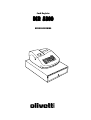 1
1
-
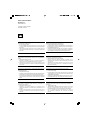 2
2
-
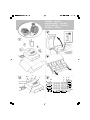 3
3
-
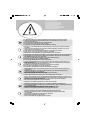 4
4
-
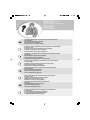 5
5
-
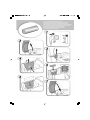 6
6
-
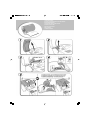 7
7
-
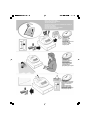 8
8
-
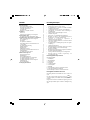 9
9
-
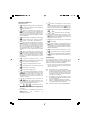 10
10
-
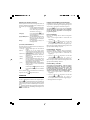 11
11
-
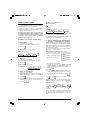 12
12
-
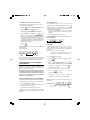 13
13
-
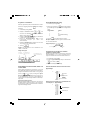 14
14
-
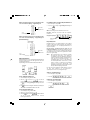 15
15
-
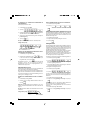 16
16
-
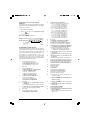 17
17
-
 18
18
-
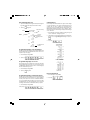 19
19
-
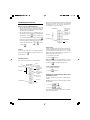 20
20
-
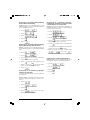 21
21
-
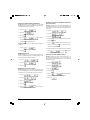 22
22
-
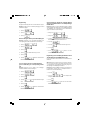 23
23
-
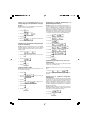 24
24
-
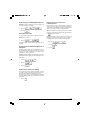 25
25
-
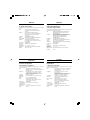 26
26
-
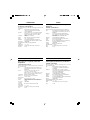 27
27
-
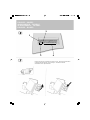 28
28
-
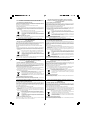 29
29
-
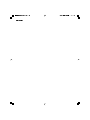 30
30
Olivetti ECR 5300 de handleiding
- Categorie
- Kassa's
- Type
- de handleiding
- Deze handleiding is ook geschikt voor
in andere talen
- dansk: Olivetti ECR 5300 Brugervejledning
- svenska: Olivetti ECR 5300 Bruksanvisning